VScode使用教程(菜鸟版)-程序员宅基地
技术标签: 编辑器 vscode C/C++语言学习 ide VS和VScode使用
目录
二、等一小会儿的下载,找到并双击你下载好的.exe文件,开始进入安装进程
四、点【浏览】,选择一个你要安装的位置(听我的,小可爱,别放在C盘!!!为什么这就不用我说了吧),然后点【下一步】
4.3设置C/C++编译的选项:c_cpp_properties.json
1.VScode是什么?
Visual Stdio Code简称VS Code,是一款跨平台的、免费且开源的现代轻量级代码编辑器,支持几乎 主流开发语言的语法高亮、智能代码补全、自定义快捷键、括号匹配和颜色区分、代码片段提示、代码对比等特性,也拥有对git的开箱即用的支持。同时,它还支持插件扩展,通过丰富的插件,用户能获得更多高效的功能。
有【稳定版】和【体验版】两个版本
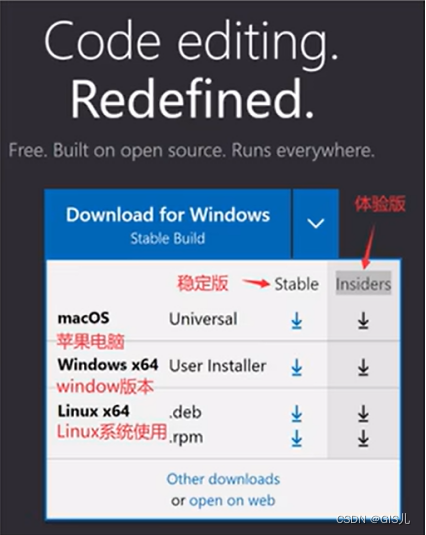
2.VScode的下载和安装?
2.1下载和安装
下载路径:
下载地址:Visual Studio Code - Code Editing. Redefined
安装流程:
一、点击【Download for Windows】

二、等一小会儿的下载,找到并双击你下载好的.exe文件,开始进入安装进程
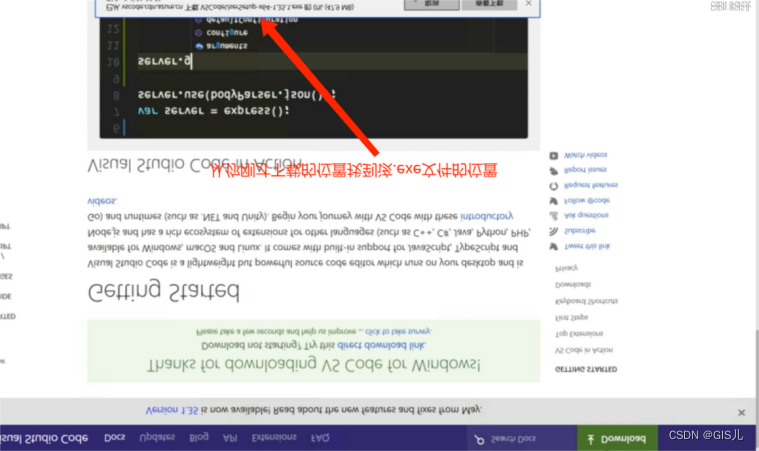
三、点击【我接受协议(A)】,然后点【下一步(N)】

四、点【浏览】,选择一个你要安装的位置(听我的,小可爱,别放在C盘!!!为什么这就不用我说了吧),然后点【下一步】

五、点【下一步】

六、【下一步】
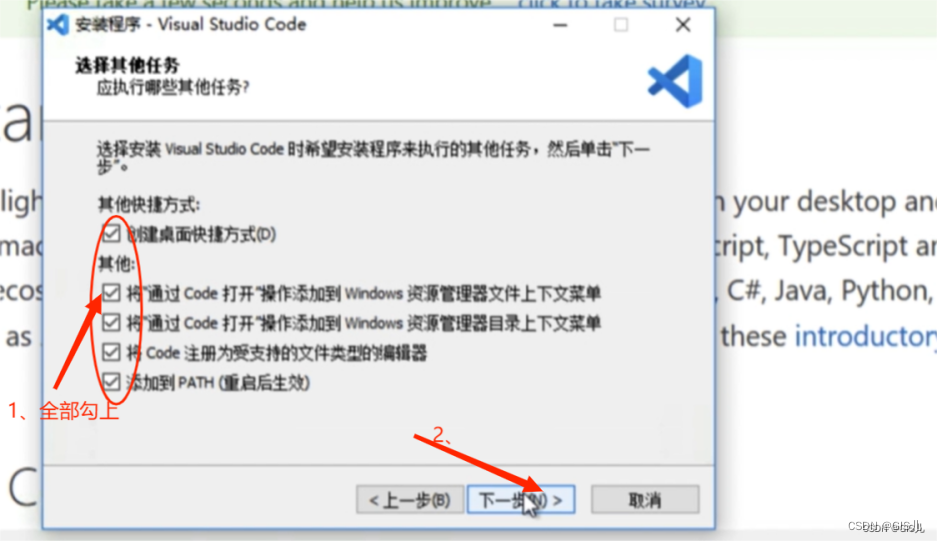
七、【安装】

八、【完成】

2.2环境介绍
界面布局介绍(简介)
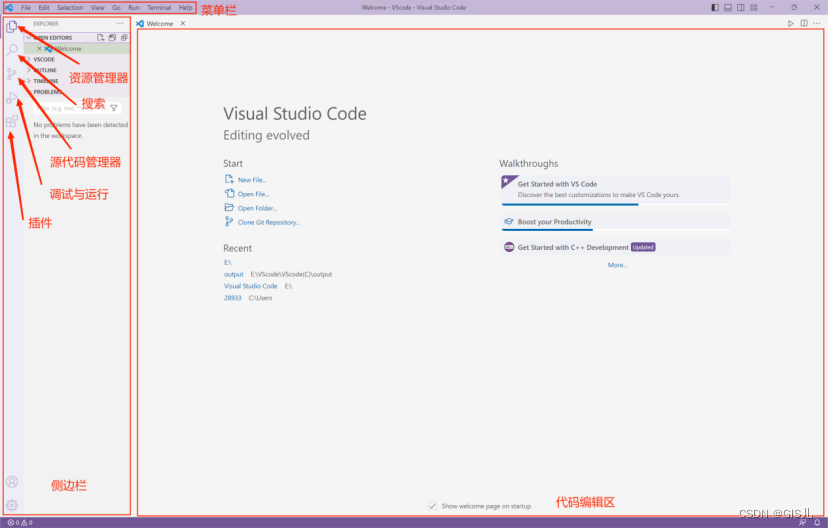
中文插件的安装
毕竟VScode默认是英文的,我们使用不习惯的话,可以安装中文插件,将VScode的界面汉化。

在左边侧边栏中点击插件,搜索:Chinese,显示的第一个插件就是汉化包,直接安装即可。
安装完汉化后,立马就会在右下角提示如下窗口,点击restart,会自动重启VScode,即可汉化使用。
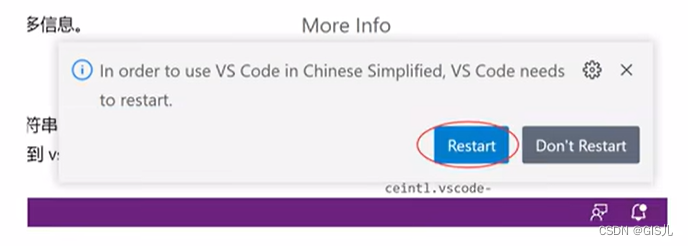
汉化之后的界面:

3.1VScode配置C/C++开发环境
VScode安装好之后,我们还要知道,VScode毕竟是一个高级的编辑器,只能用来写C/C++代码,不能直接编译代码。所以,如果我们要能使用VScode搭建C/C++的编译和调试环境,还必须有编译器。为了方便,我们就使用MinGW-w64,MinGW-w64移植到windows平台的一个gcc编译器,使用起来也是非常方便的。下面我们就来演示怎么下载和配置MinGW-w64。
3.1.1下载和配置MinGW-w64编译器套件
下载路径:
tdm-gcc.tdragon.net/
安装流程:
一、64位的安装上面那个,如何你不确定你的电脑的配置,那就装下面那个(不会有小伙伴不知道如何查自己电脑的配置吧

二、点“Create”

其实,这个时候它才是去下载所需要的东西

三、选择 MinGW-w64/TDM64(32-bit and 64-bit),点"Next"

四、自己选这个安装的位置,选好后点“Next”(我是装在F盘滴)

五、如果你想要加装32位的,那就把“gdb32(Stable Release:10.2-tdm-1)”勾上。(注:“Add to TATH”一定要勾上,因为它会自动为我们把环境变量里加上tdm-gcc的目录)

六、安装成功

3.1.2安装C/C++开发插件
要在VScode上编译代码,还得配置C/C++插件,在VScode的插件中搜索:C/C++,点击安装

注:C/C++插件能帮助各位小伙伴来做C和C++的语法高亮,它可以识别C语言的语法成分
搜索:code run

注:Code Runner可以帮我们来运行各位小伙伴所写的代码,让代码跑起来吧。
3.2重启VScode
这一步很重要,让前面的设置生效,要不然后面会出现问题。
4.在VScode上编写C语言代码并编译成功
4.1打开文件夹
在VScode上写代码都是首先要打开文件夹的,这样也方便管理代码和编译器产生的可执行程序和VScode生成的配置文件等。
在写代码前,我们要先想清楚代码放在什么地方管理,比如,在E盘下,我创建了一个VScode的文件夹,我希望以后我写的代码都管理在VScode目录下,然后每天写的代码我再使用一个文件夹管理,比如test_23_6_20,如下图:

在我们写代码前先创建好文件夹,每次都要打开你要存储代码的文件夹

如果你是第一次打开的话,继续下一步,勾选并信任:

这样我们就打开了test_23_6_20文件夹,在VScode中都以大写字母的方式显示:

4.2新建C语言文件,编写C语言代码
创建C语言文件:

4.3设置C/C++编译的选项:c_cpp_properties.json
鼠标点在.c的源文件内部,按ctrl+shift+p快捷键,在弹出的界面中选择:【C/C++:编辑配置(UI)】,然后进入设置页面:

配置【编译器路径】为你安装的MinDW-w64目录下的gcc的路径:


4.4创建执行任务:tasks.json
要编译代码,我们接下来,在终端中:配置任务,如下图:

选择:C/C++:gcc.exe生成活动文件

这时就会默认生成一个task.json文件

这里我们简单的来看一下文件的内容:

注:“保存”的快捷键是ctrl+s
4.5编译+执行
4.5.1编译
完成上述的步骤,我们就已经准备好了所有的准备,接下来就可以编译并生成可执行程序了。
具体操作如下:
- 鼠标要点击在要编译的C语言代码中
- 然后执行【终端】->【运行生成任务】

4.5.2执行
选择Run Code,点击,如下图:

也可以按键盘的【ctrl+`】快捷键,打开VScode自带的终端,就可以运行代码了。
这时输入:.\可执行程序的名字,即可以执行代码,如下图:

4.6如果还想写另一个代码怎么办?
4.6.1情况1:在同一个文件夹内写代码
- 新建文件
如果你的代码还是单独的一个.c文件,在当前打开文件夹中就可以编写,那就直接在当前打开的文件夹中新建.c源文件,编写代码,对当前的代码,直接执行【终端】->【运行生成任务】
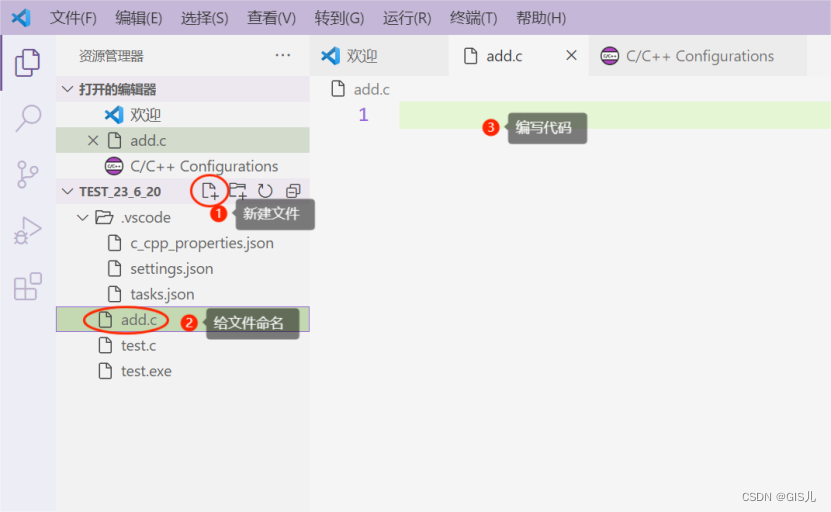
4.6.2情况2:新建一个文件夹编写代码
如果你要写的代码需要单独文件夹管理,那就再次打开新的文件夹来编写代码,编译和执行了。
新建一个文件夹,然后将之前那个文件夹中的.vscode文件夹复制到你新建的文件夹中即可。
注:.vscode文件夹可以重复使用。
比如:新的代码需要放在test_new的文件夹中管理
1.新建文件夹test_new
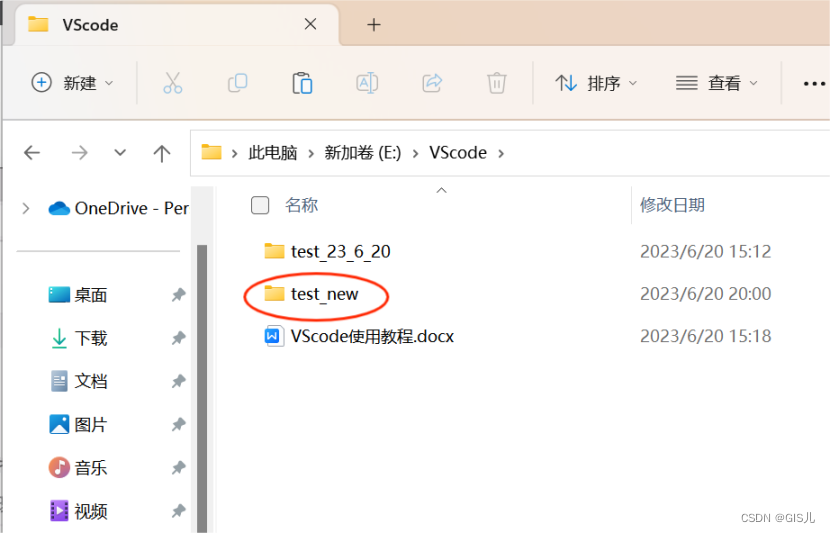
2.将test_23_6_20文件夹中的.vscode文件夹拷贝到test_new文件夹中去

拷贝进去后资源管理器中的展示信息:

4.7一个工程中有多个.c文件需要编译怎么办?
假设我们有一个工程multiple_files,下面有多个文件需要编译,如下图:

代码如下:

要对这样的工程编译,应该如何做呢?
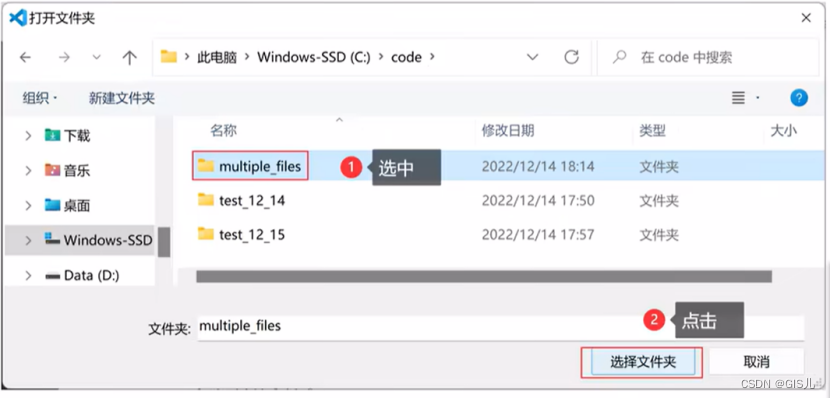
2.拷贝旧项目中的一份.vscode文件夹
拷贝放在文件夹下:

在VScode中的展示效果:
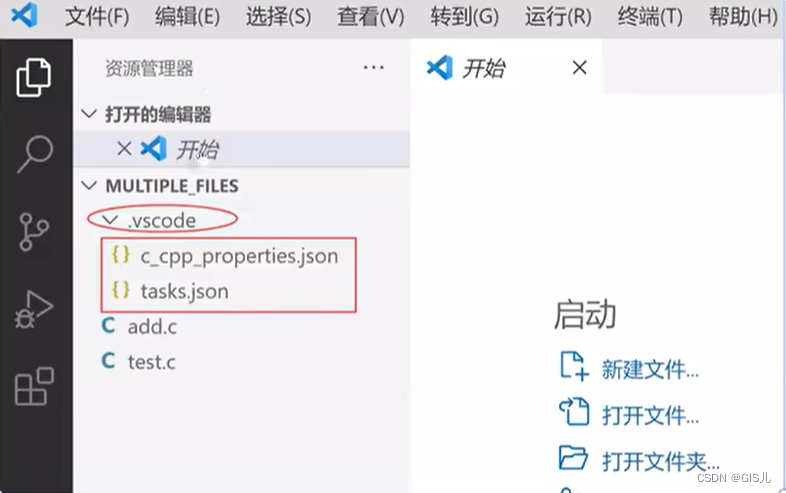
3.改造tasks.json并构建验证结果
要能够编译一个文件中的多个文件,需要定制tasks.json文件的内容
编译多个源代码文件:
- 通过把"${file}"修改为”${workspaceFolder}\\*.c”,可以构建当前工作区中的所有C文件。
- 通过把"${file}"修改为”${workspaceFolder}\\*.cpp”,可以构建当前工作区中的所有C++文件。

修改编译输出的文件名:
- 通过把"${fileDirname}\\${fileBasenameNoExtension}.exe",修改为
”${workspaceFolder}\\${workspaceRootFolderName}.exe”,可以把编译输出的文件名为:打开的工作区文件夹名字.exe。如下图:

- 在tasks.json文件上运行生成任务

这时会生成一个对应的.exe文件

- 运行这个.exe文件

该方法可以详细看4.5.2的方法二
前面讲解的都是如何去编码代码,当我们生成一个可支持程序的时候,如果遇到了bug,我们就要想办法调试代码,那VScode如何调试代码呢?
其实在VScode上调试关键也是一个配置文件的叫:launch.json,那我们看看如何调试:
5.1创建launch.json文件
首先点击调试,创建launch.json文件

然后选择【C++(GDB/LLDB)】:

产生了launch.json文件并默认打开了

点击launch.json文件的右下方的【添加配置】,选择【C/C++:(gdb)启动】

这是生成了默认的调试配置信息,需要我们自定义一些信息
默认信息如下:
{
// 使用 IntelliSense 了解相关属性。
// 悬停以查看现有属性的描述。
// 欲了解更多信息,请访问: https://go.microsoft.com/fwlink/?linkid=830387
"version": "0.2.0",
"configurations": [
{
"name": "(gdb) 启动",
"type": "cppdbg",
"request": "launch",
"program": "输入程序名称,例如 ${workspaceFolder}/a.exe",
"args": [],
"stopAtEntry": false,
"cwd": "${fileDirname}",
"environment": [],
"externalConsole": false,
"MIMode": "gdb",
"miDebuggerPath": "/path/to/gdb",
"setupCommands": [
{
"description": "为 gdb 启用整齐打印",
"text": "-enable-pretty-printing",
"ignoreFailures": true
},
{
"description": "将反汇编风格设置为 Intel",
"text": "-gdb-set disassembly-flavor intel",
"ignoreFailures": true
}
]
}
]
}
需要修改的地方:



5.2开始调试
当launch.json文件生成后,我们只要打断点开始调试就行。

相关文章链接
本文链接:VScode运行出黑窗口_vscode打开黑框_中二病的易哥哥的博客-程序员宅基地
本文链接:安装C/C++插件一直显示正在安装如何处理?_中二病的易哥哥的博客-程序员宅基地
本文链接:VScode设置个性化背景图片_vscode怎样设置背景图片_中二病的易哥哥的博客-程序员宅基地
本文链接:Visual Studio Code的安装教程(后期的如何安装插件、配置C语言的环境等看我之后的文章)_code安装_中二病的易哥哥的博客-程序员宅基地
本文链接:在Windows操作系统64/32位上的Visual Studio Code软件安装后的配置和如何使你的C语言代码运行起来(这里不会讲如何安装软件,因为这很简单)_中二病的易哥哥的博客-程序员宅基地
智能推荐
hive使用适用场景_大数据入门:Hive应用场景-程序员宅基地
文章浏览阅读5.8k次。在大数据的发展当中,大数据技术生态的组件,也在不断地拓展开来,而其中的Hive组件,作为Hadoop的数据仓库工具,可以实现对Hadoop集群当中的大规模数据进行相应的数据处理。今天我们的大数据入门分享,就主要来讲讲,Hive应用场景。关于Hive,首先需要明确的一点就是,Hive并非数据库,Hive所提供的数据存储、查询和分析功能,本质上来说,并非传统数据库所提供的存储、查询、分析功能。Hive..._hive应用场景
zblog采集-织梦全自动采集插件-织梦免费采集插件_zblog 网页采集插件-程序员宅基地
文章浏览阅读496次。Zblog是由Zblog开发团队开发的一款小巧而强大的基于Asp和PHP平台的开源程序,但是插件市场上的Zblog采集插件,没有一款能打的,要么就是没有SEO文章内容处理,要么就是功能单一。很少有适合SEO站长的Zblog采集。人们都知道Zblog采集接口都是对Zblog采集不熟悉的人做的,很多人采取模拟登陆的方法进行发布文章,也有很多人直接操作数据库发布文章,然而这些都或多或少的产生各种问题,发布速度慢、文章内容未经严格过滤,导致安全性问题、不能发Tag、不能自动创建分类等。但是使用Zblog采._zblog 网页采集插件
Flink学习四:提交Flink运行job_flink定时运行job-程序员宅基地
文章浏览阅读2.4k次,点赞2次,收藏2次。restUI页面提交1.1 添加上传jar包1.2 提交任务job1.3 查看提交的任务2. 命令行提交./flink-1.9.3/bin/flink run -c com.qu.wc.StreamWordCount -p 2 FlinkTutorial-1.0-SNAPSHOT.jar3. 命令行查看正在运行的job./flink-1.9.3/bin/flink list4. 命令行查看所有job./flink-1.9.3/bin/flink list --all._flink定时运行job
STM32-LED闪烁项目总结_嵌入式stm32闪烁led实验总结-程序员宅基地
文章浏览阅读1k次,点赞2次,收藏6次。这个项目是基于STM32的LED闪烁项目,主要目的是让学习者熟悉STM32的基本操作和编程方法。在这个项目中,我们将使用STM32作为控制器,通过对GPIO口的控制实现LED灯的闪烁。这个STM32 LED闪烁的项目是一个非常简单的入门项目,但它可以帮助学习者熟悉STM32的编程方法和GPIO口的使用。在这个项目中,我们通过对GPIO口的控制实现了LED灯的闪烁。LED闪烁是STM32入门课程的基础操作之一,它旨在教学生如何使用STM32开发板控制LED灯的闪烁。_嵌入式stm32闪烁led实验总结
Debezium安装部署和将服务托管到systemctl-程序员宅基地
文章浏览阅读63次。本文介绍了安装和部署Debezium的详细步骤,并演示了如何将Debezium服务托管到systemctl以进行方便的管理。本文将详细介绍如何安装和部署Debezium,并将其服务托管到systemctl。解压缩后,将得到一个名为"debezium"的目录,其中包含Debezium的二进制文件和其他必要的资源。注意替换"ExecStart"中的"/path/to/debezium"为实际的Debezium目录路径。接下来,需要下载Debezium的压缩包,并将其解压到所需的目录。
Android 控制屏幕唤醒常亮或熄灭_android实现拿起手机亮屏-程序员宅基地
文章浏览阅读4.4k次。需求:在诗词曲文项目中,诗词整篇朗读的时候,文章没有读完会因为屏幕熄灭停止朗读。要求:在文章没有朗读完毕之前屏幕常亮,读完以后屏幕常亮关闭;1.权限配置:设置电源管理的权限。
随便推点
目标检测简介-程序员宅基地
文章浏览阅读2.3k次。目标检测简介、评估标准、经典算法_目标检测
记SQL server安装后无法连接127.0.0.1解决方法_sqlserver 127 0 01 无法连接-程序员宅基地
文章浏览阅读6.3k次,点赞4次,收藏9次。实训时需要安装SQL server2008 R所以我上网上找了一个.exe 的安装包链接:https://pan.baidu.com/s/1_FkhB8XJy3Js_rFADhdtmA提取码:ztki注:解压后1.04G安装时Microsoft需下载.NET,更新安装后会自动安装如下:点击第一个傻瓜式安装,唯一注意的是在修改路径的时候如下不可修改:到安装实例的时候就可以修改啦数据..._sqlserver 127 0 01 无法连接
js 获取对象的所有key值,用来遍历_js 遍历对象的key-程序员宅基地
文章浏览阅读7.4k次。1. Object.keys(item); 获取到了key之后就可以遍历的时候直接使用这个进行遍历所有的key跟valuevar infoItem={ name:'xiaowu', age:'18',}//的出来的keys就是[name,age]var keys=Object.keys(infoItem);2. 通常用于以下实力中 <div *ngFor="let item of keys"> <div>{{item}}.._js 遍历对象的key
粒子群算法(PSO)求解路径规划_粒子群算法路径规划-程序员宅基地
文章浏览阅读2.2w次,点赞51次,收藏310次。粒子群算法求解路径规划路径规划问题描述 给定环境信息,如果该环境内有障碍物,寻求起始点到目标点的最短路径, 并且路径不能与障碍物相交,如图 1.1.1 所示。1.2 粒子群算法求解1.2.1 求解思路 粒子群优化算法(PSO),粒子群中的每一个粒子都代表一个问题的可能解, 通过粒子个体的简单行为,群体内的信息交互实现问题求解的智能性。 在路径规划中,我们将每一条路径规划为一个粒子,每个粒子群群有 n 个粒 子,即有 n 条路径,同时,每个粒子又有 m 个染色体,即中间过渡点的_粒子群算法路径规划
量化评价:稳健的业绩评价指标_rar 海龟-程序员宅基地
文章浏览阅读353次。所谓稳健的评估指标,是指在评估的过程中数据的轻微变化并不会显著的影响一个统计指标。而不稳健的评估指标则相反,在对交易系统进行回测时,参数值的轻微变化会带来不稳健指标的大幅变化。对于不稳健的评估指标,任何对数据有影响的因素都会对测试结果产生过大的影响,这很容易导致数据过拟合。_rar 海龟
IAP在ARM Cortex-M3微控制器实现原理_value line devices connectivity line devices-程序员宅基地
文章浏览阅读607次,点赞2次,收藏7次。–基于STM32F103ZET6的UART通讯实现一、什么是IAP,为什么要IAPIAP即为In Application Programming(在应用中编程),一般情况下,以STM32F10x系列芯片为主控制器的设备在出厂时就已经使用J-Link仿真器将应用代码烧录了,如果在设备使用过程中需要进行应用代码的更换、升级等操作的话,则可能需要将设备返回原厂并拆解出来再使用J-Link重新烧录代码,这就增加了很多不必要的麻烦。站在用户的角度来说,就是能让用户自己来更换设备里边的代码程序而厂家这边只需要提供给_value line devices connectivity line devices